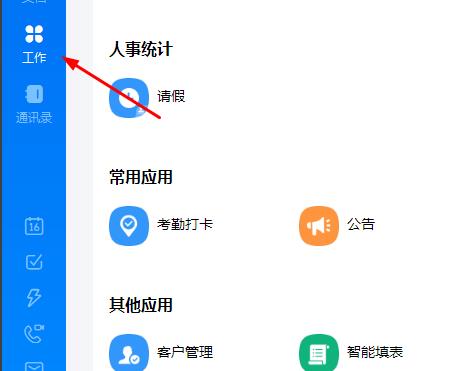同学们在钉钉云课堂上考完试以后老师就可以根据同学的需求将试卷导出发送给大家,但是有些老师不知道该怎么操作,今天就为你们带来了详细的操作方法。
钉钉云课堂试卷怎么发给学生:
1、在钉钉主界面点击左侧的“工作”。
2、选择“云课堂”。
3、点击选项栏中的“管理中心”。
4、点击左侧的“考试管理”。
5、在“试卷管理”中选择要导出的试卷。
6、点击最右边的“导出试题”。
7、选择需要导出的位置点击“保存”。
8、保存后将试卷发送给学生即可。
你可能还想看:钉钉云课堂如何创建考试 | 钉钉云课堂使用常见问题汇总
以上就是本站为您带来的钉钉云课堂试卷发送给学生方法,想了解更多的问题请收藏本站哟~

 时间 2023-05-01 10:01:10
时间 2023-05-01 10:01:10 作者 admin
作者 admin 来源
来源 

 立即下载
立即下载